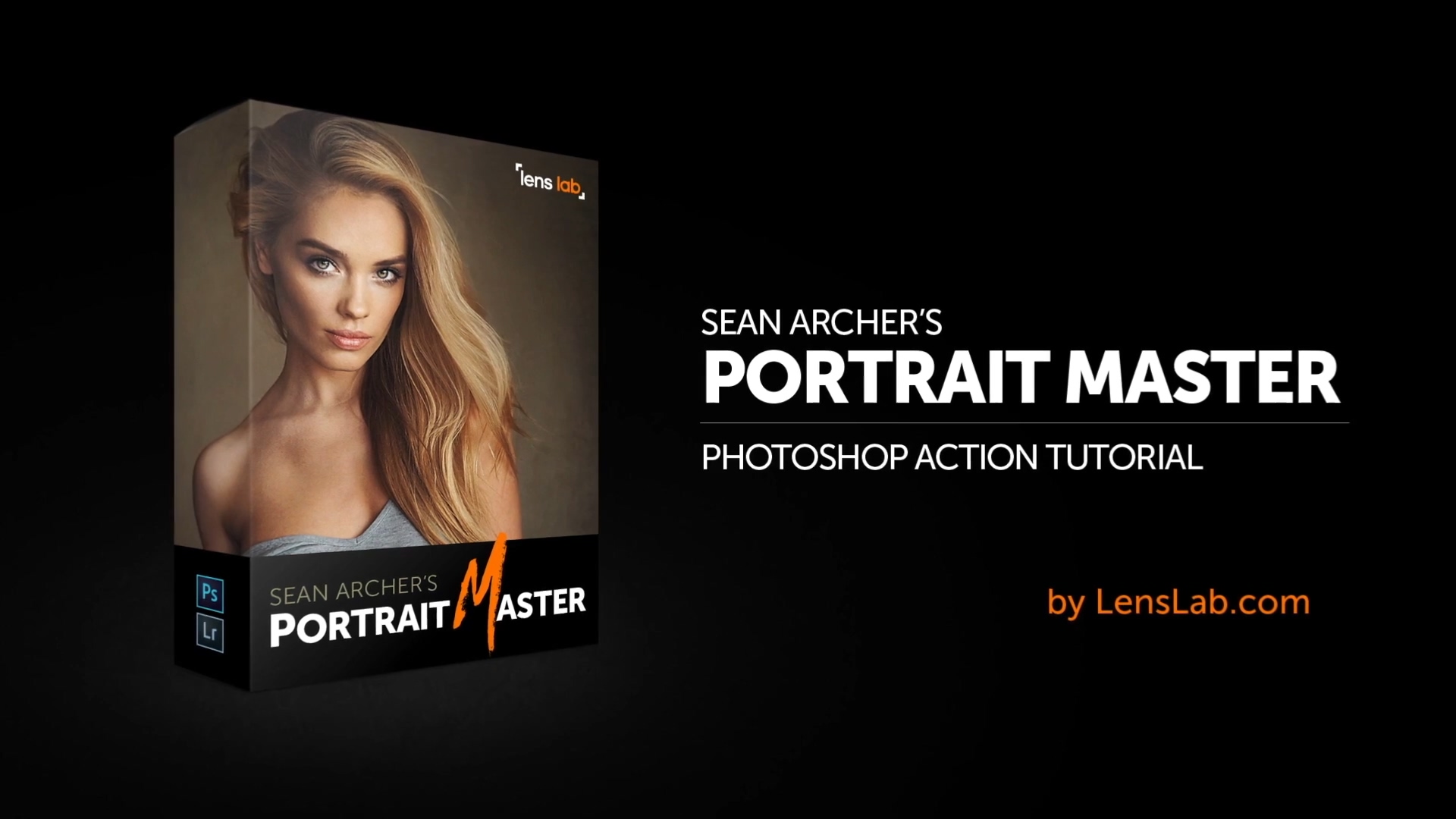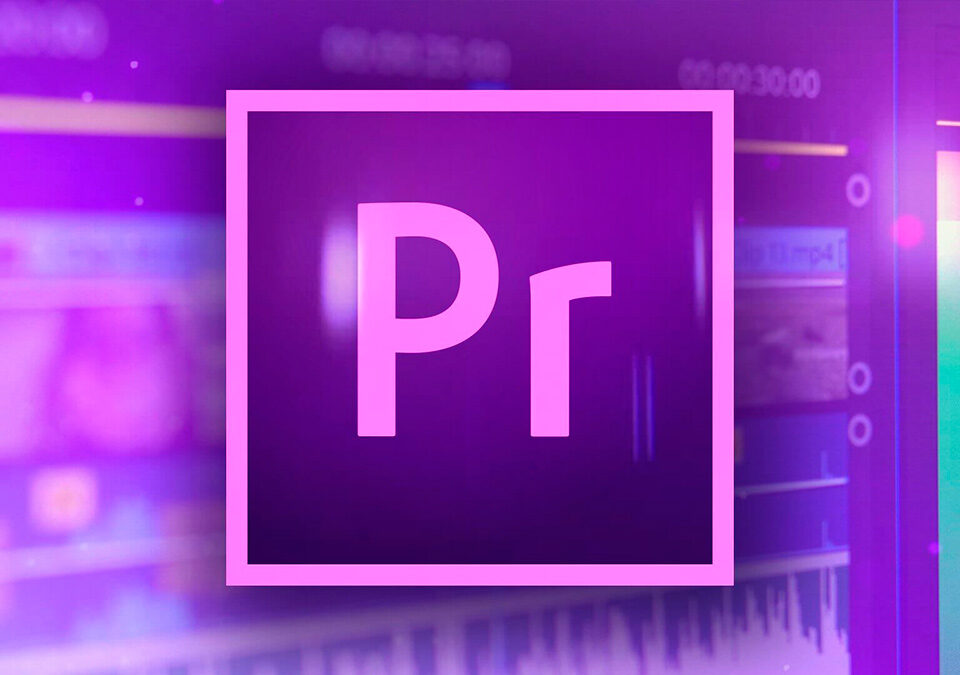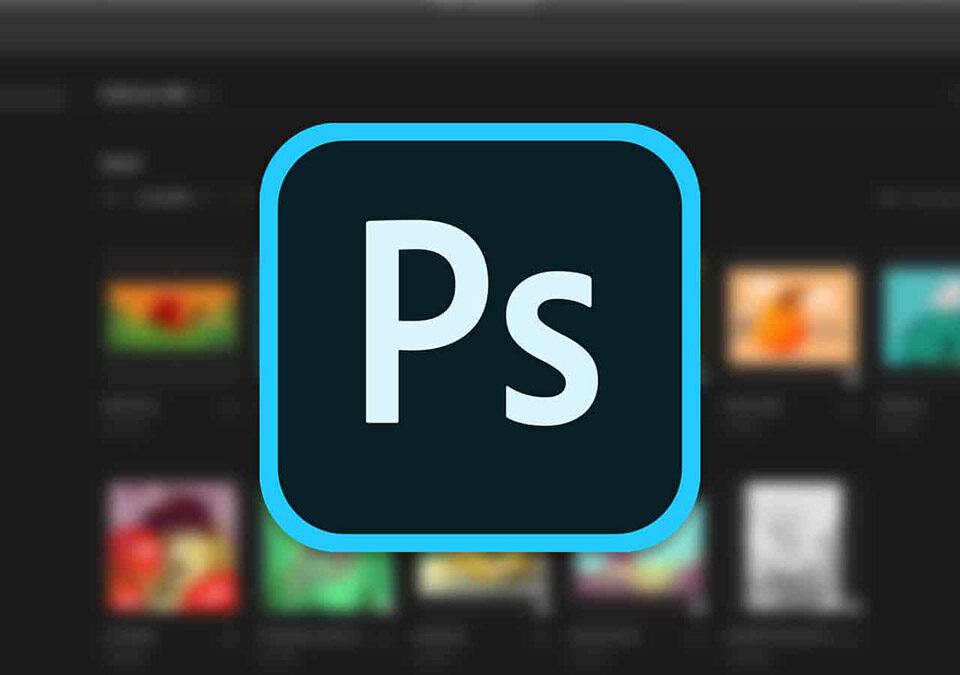Lesson 41 使用Easy-PhotoPrint EX进行打印
Easy-PhotoPrint EX 是什么?
拍好照片不光可以在电脑上看,也希望能打印出来尽情欣赏。使用这款Easy-PhotoPrint EX ,就不用麻烦街上的冲印店,使用自己家的打印机就可以轻松打印。虽然用电子邮件附件传给朋友也不错,不过收到用纸打印的照片会更令人高兴。由于步骤相当简单,让我们来享受打印的乐趣。
选择图像
打开Easy-PhotoPrint EX ,从菜单中选择“打印照片”。在左侧目录树中选择放照片的文件夹。此时将显示缩略图,指定要打印的张数。双击缩略图可以放大显示,选择时很方便。

选择纸张
单击“②纸张选择”。在这里选择打印尺寸和纸张种类。首先选择纸张尺寸,然后将显示符合这种尺寸的纸张种类,再对其进行指定。

布局/打印
单击“下一步”或“③布局/打印”。在此选择以哪种布局进行打印。普通打印可选择是否留边。使用这款软件可以轻松地在一张纸上打印各种尺寸的索引。

享受各种类型的纸张吧!
佳能提供了各种不同类型、尺寸的原厂纸张。若追求有美丽光泽感的照片,推荐使用高端产品“专业照片纸”,不过有时候用多了也觉得没新意吧。为这种时候准备的高性价比相纸,就是“高级光面照片纸 II”。这款相纸继承了以前的经典产品“高级光面照片纸”的特征,并加以了改进,提高了相纸的质量。除此以外,佳能还为用户提供了可满足大幅面输出需求的大幅面“专业照片纸”及“优质相片纸”。
尺寸:4″×6″/6″×8″/8″×10″/10″×12″/A4/A3/A3+
| 专业照片纸II | 高级光面照片纸II | 光面照片纸 |
 |
 |
 |
轻松修正照片
裁剪图像
可以裁剪掉要打印图像中不需要的部分。对拍摄时的构图不大满意,或想从集体照中裁剪出某个人的时就很方便了。
用于构图参考的“三等分规则”可以设置开关,非常方便。

修正
“红眼修正”“ 面部锐化”“面部柔滑”等可进行自动修正。打印前若感觉“脸好像有点暗”或者“看起来不够突出”的话,就先试试自动修正吧。不满意时,再进行手动修正即可。
加上默认设置的“面部锐化”和“面部柔滑”后,感觉画面就变得张驰分明了。
| 修正前(左) | 修正后(右) |
 |
 |
增强
在“手动”中选择“修正/增强”,“面部增亮”、“面部锐化”和“面部柔滑”等处理都可以在经过细致指定的区域内进行处理。

去除瑕疵
用鼠标选择想要消除的瑕疵周围,单击“确定”。放大图像,一个个细致处理吧。

享受打印多样化的乐趣
是否留边,或一张纸上打印多张照片,以及包括20 ~ 80 张照片的索引等,使用Easy-PhotoPrint EX ,即可享受打印多样化的乐趣。随心所欲进行各种尝试也会很有趣。
| 制作相册 | 多张打印 | 索引 |
| 在一张纸上,可以自由改变照片大小制作相册。背景也可自由设置,追求设计创意。 | 一张纸上打印2张、4张均可选择留边或不留边。可以多张同时观看,又可节约用纸。 | 可制作20张、48张、80张的索引。制作索引后选择照片就非常方便。可与备份光盘一同保存。 |
 |
 |
 |